Macでのバッチ挿入
UPDFのバッチ挿入機能を使えば、複数のPDFにPDFファイルを追加することができます。
UPDFを起動し、ホームページから「」オプションに進みます。
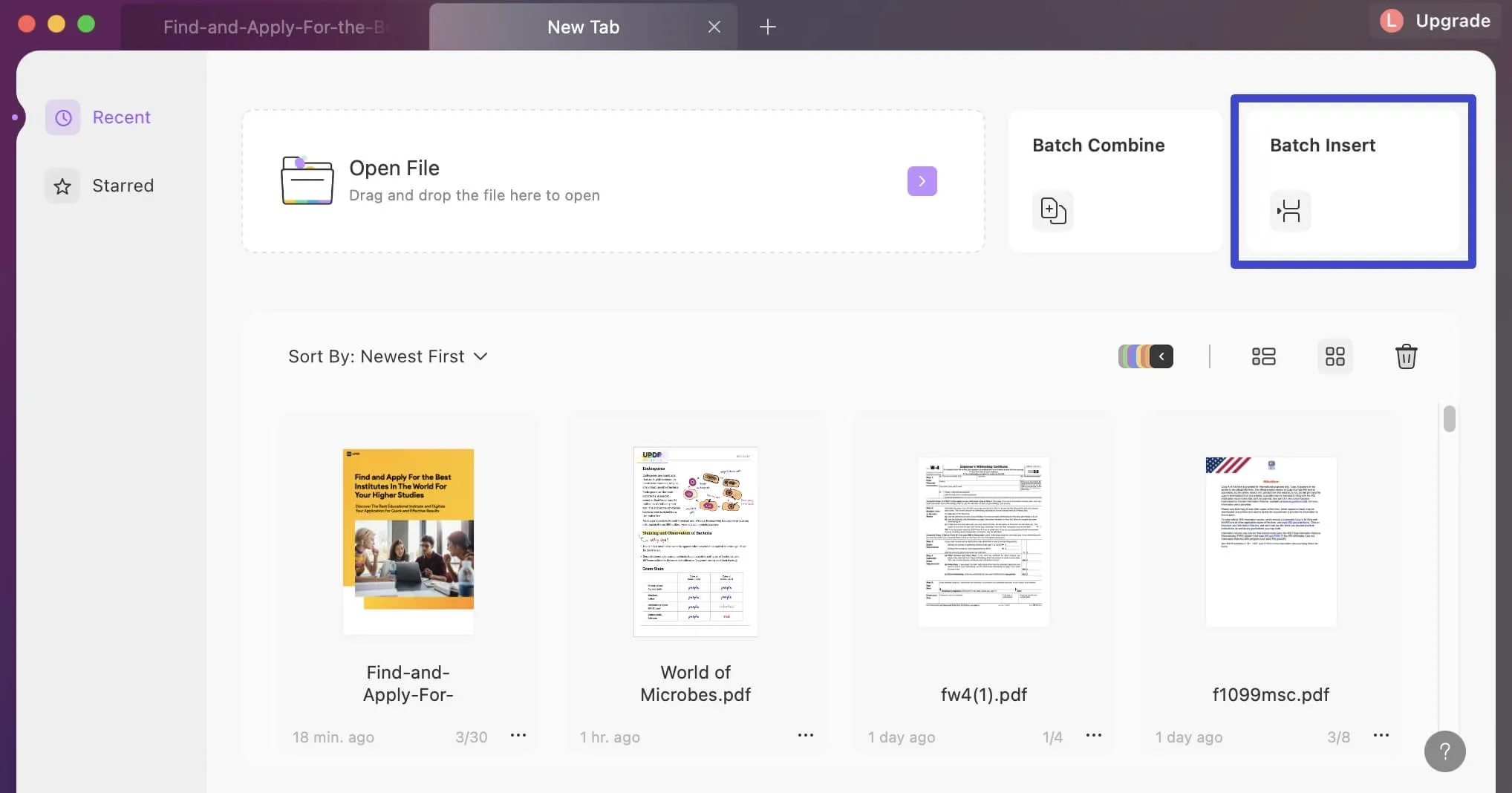
1. ファイルの追加
新しいウィンドウが開くので、「ファイルを追加」をクリックして、特定のPDFに挿入したいPDFをインポートします。
プラットフォーム上でPDFファイルを追加するためのさまざまなオプションの使用を検討することができます。この機能には以下が含まれます
- ドラッグ&ドロップ
MacからすべてのPDFファイルをUPDFにドラッグ&ドロップするだけで、簡単に処理を実行できます。
- ブラウズによるファイルの追加
「ファイルを追加」オプションをクリックし、ドロップダウンメニューから 「ファイルを追加...」を選択します。引き続き、デバイスからファイルをブラウズして追加します。
- 開いているファイルの追加
ドロップダウンメニューから「開いているファイルを追加...」オプションを選択すると、UPDFのタブで既に開いているファイルをインポートすることができます。
- フォルダを追加
このオプションにより、PDFドキュメントの完全なフォルダを簡単に追加することができます。「フォルダを追加」を選択し、Macからブラウズを続けます。

2. ソースファイルの選択
ファイルを追加したら、右パネルの「ファイルの挿入」タブに移動してソースファイルを選択します。これが、取り込んだすべてのPDFにバッチ挿入されるファイルになります。
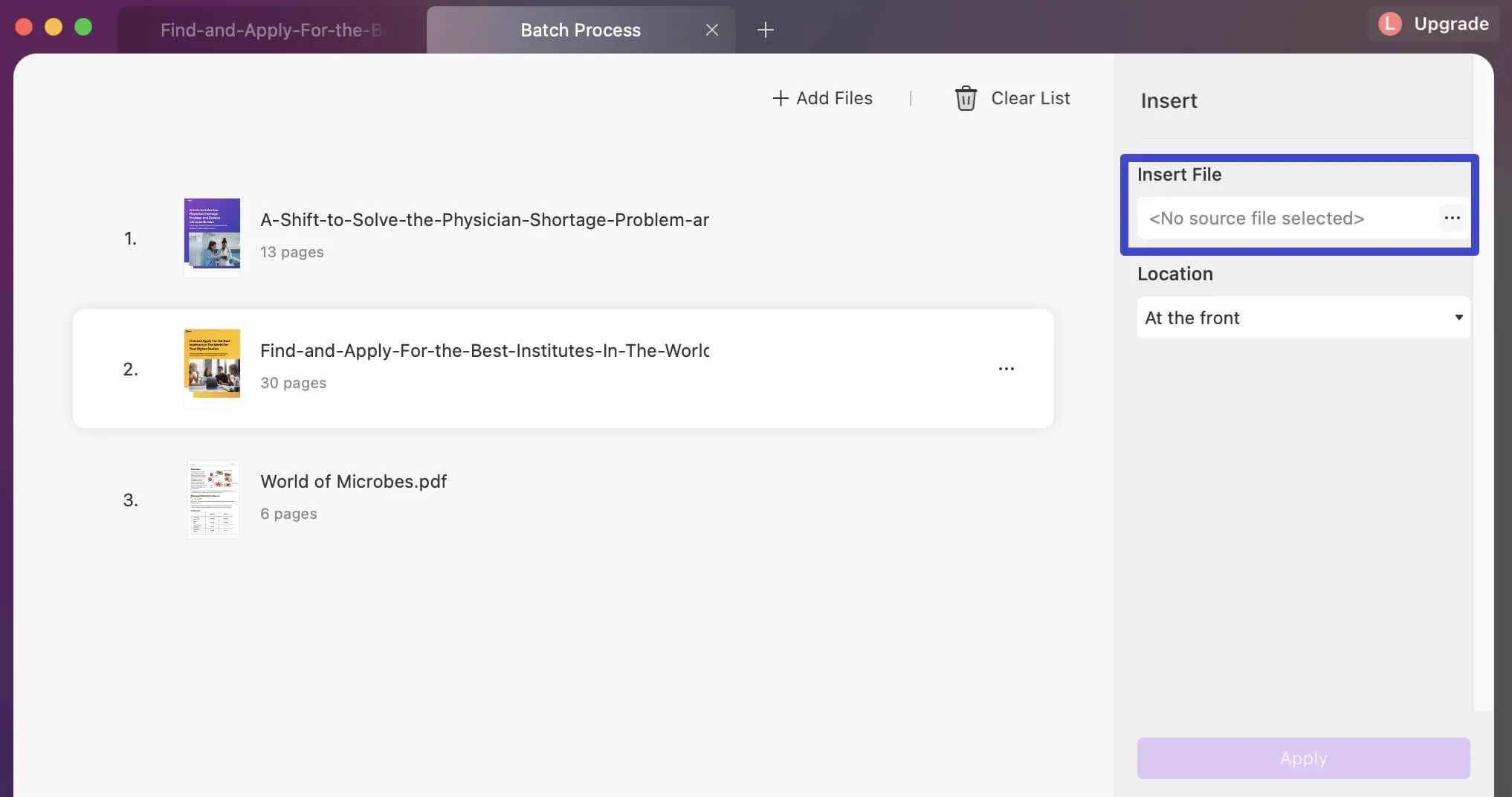
3. 挿入位置の選択と適用
ファイルに隣接して表示される「三点」アイコンをクリックしてファイルを参照します。PDFを追加したら、インポート済みのPDFドキュメントに挿入する「位置」を設定します。
「前面」、「背面」、または 「ページの後」オプションでページを指定できます。
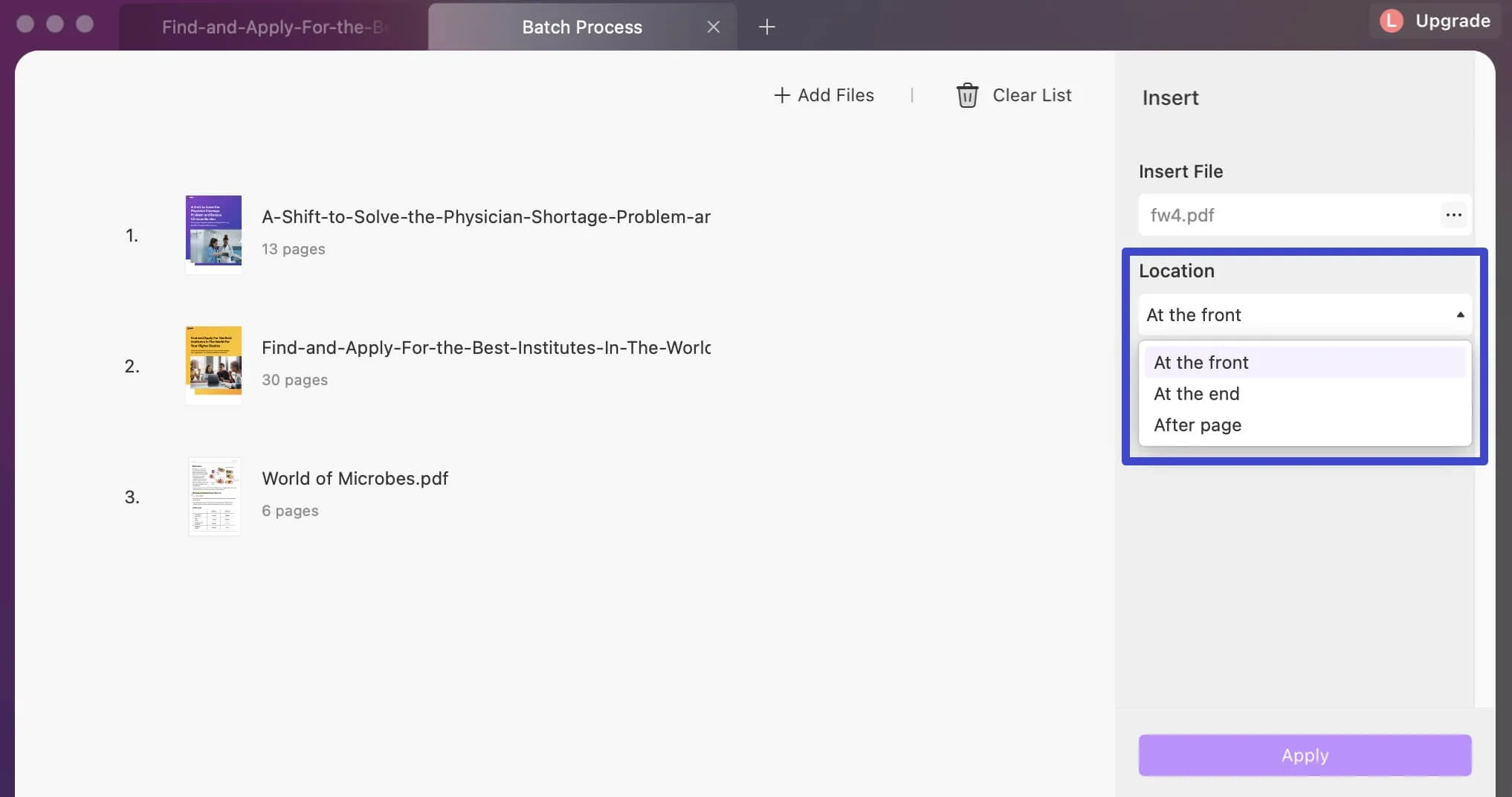
設定が完了したら、引き続き「適用」を選択し、開いたウィンドウでPDFドキュメントの場所を定義します。
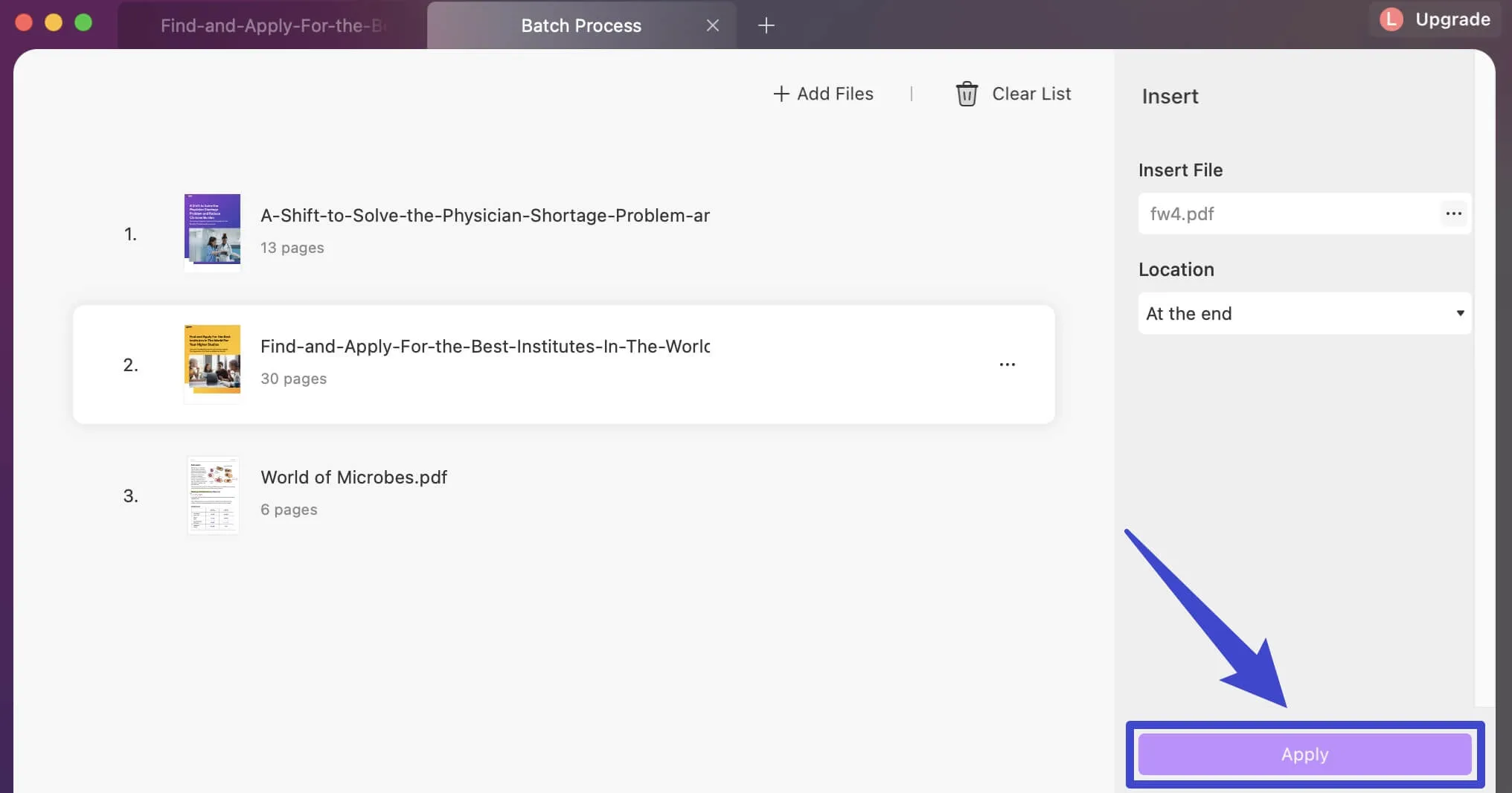
4. リストからファイルを削除する
リストから特定のドキュメントを削除したい場合は、特定のファイルを選択し、その横にある「三点」アイコンをタップします。オプションから「ファイルを削除」を選択し、リストから削除します。
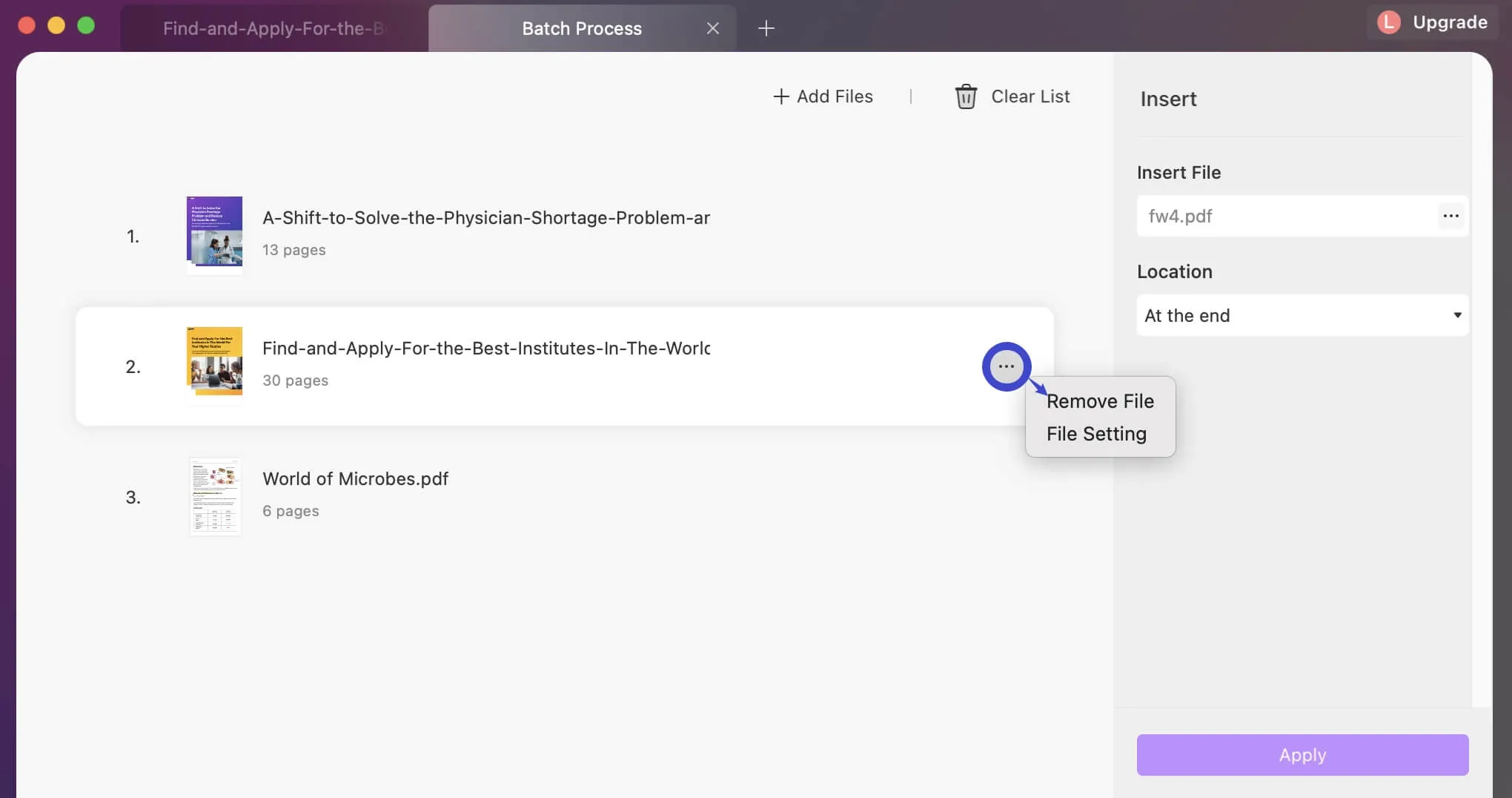
また、「リストを消去」オプションをタップし、プロンプトを確認して、リストからすべてのファイルを削除することもできます。
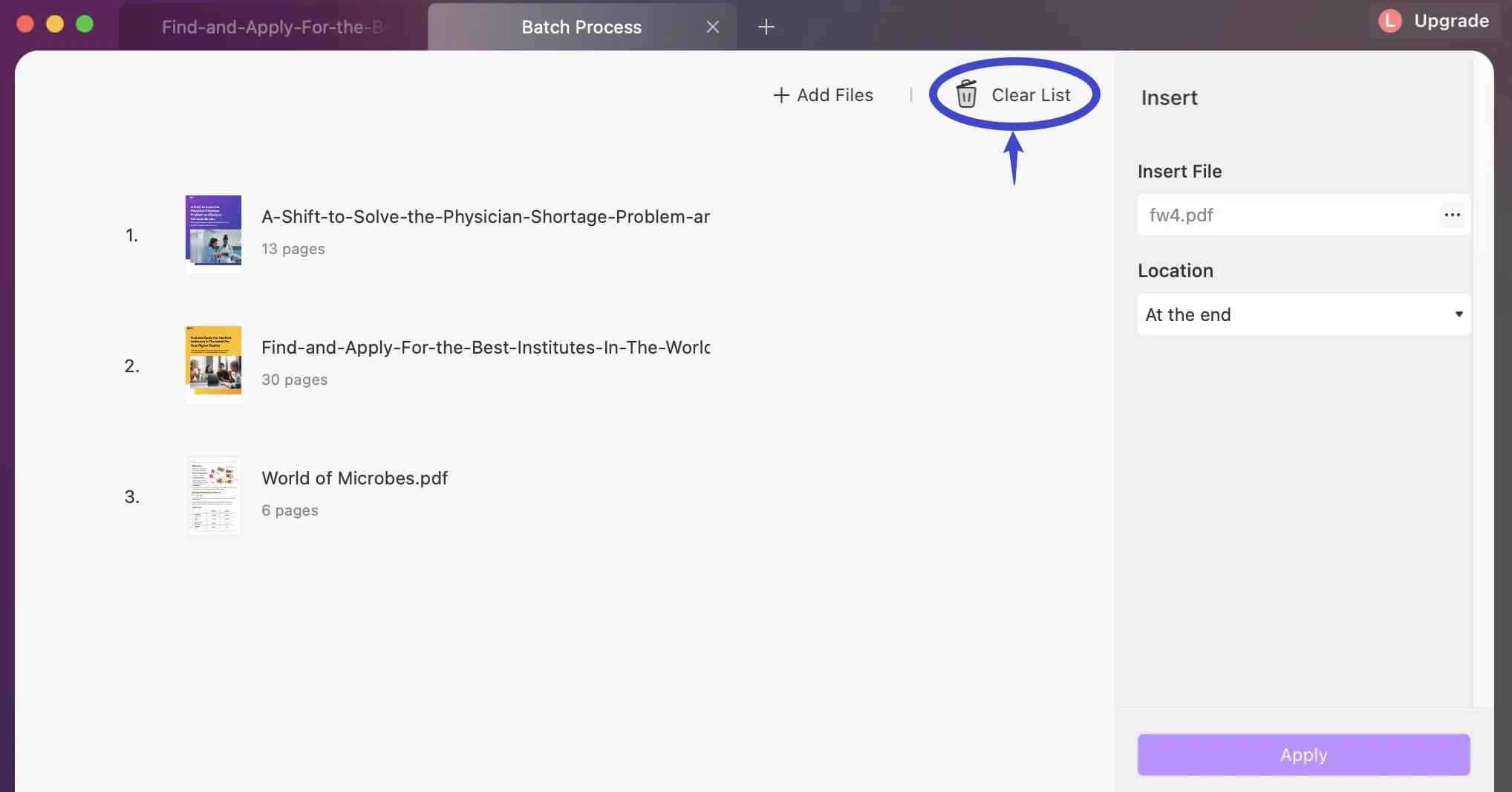
 UPDF
UPDF
 Windows版UPDF
Windows版UPDF Mac版UPDF
Mac版UPDF iPhone/iPad版UPDF
iPhone/iPad版UPDF Android版UPDF
Android版UPDF UPDF AI オンライン
UPDF AI オンライン UPDF Sign
UPDF Sign PDF編集
PDF編集 PDF注釈付け
PDF注釈付け PDF作成
PDF作成 PDFフォーム
PDFフォーム リンクの編集
リンクの編集 PDF変換
PDF変換 OCR機能
OCR機能 PDFからWordへ
PDFからWordへ PDFから画像へ
PDFから画像へ PDFからExcelへ
PDFからExcelへ PDFのページ整理
PDFのページ整理 PDF結合
PDF結合 PDF分割
PDF分割 ページのトリミング
ページのトリミング ページの回転
ページの回転 PDF保護
PDF保護 PDF署名
PDF署名 PDFの墨消し
PDFの墨消し PDFサニタイズ
PDFサニタイズ セキュリティ解除
セキュリティ解除 PDF閲覧
PDF閲覧 UPDF クラウド
UPDF クラウド PDF圧縮
PDF圧縮 PDF印刷
PDF印刷 PDFのバッチ処理
PDFのバッチ処理 UPDF AIについて
UPDF AIについて UPDF AIソリューション
UPDF AIソリューション AIユーザーガイド
AIユーザーガイド UPDF AIによくある質問
UPDF AIによくある質問 PDF要約
PDF要約 PDF翻訳
PDF翻訳 PDF付きチャット
PDF付きチャット AIでチャット
AIでチャット 画像付きチャット
画像付きチャット PDFからマインドマップへの変換
PDFからマインドマップへの変換 PDF説明
PDF説明 学術研究
学術研究 論文検索
論文検索 AI校正ツール
AI校正ツール AIライター
AIライター AI宿題ヘルパー
AI宿題ヘルパー AIクイズメーカー
AIクイズメーカー AI数学ソルバー
AI数学ソルバー PDFからWordへ
PDFからWordへ PDFからExcelへ
PDFからExcelへ PDFからPowerPointへ
PDFからPowerPointへ ユーザーガイド
ユーザーガイド UPDFを使いこなすヒント
UPDFを使いこなすヒント よくあるご質問
よくあるご質問 UPDF レビュー
UPDF レビュー ダウンロードセンター
ダウンロードセンター ブログ
ブログ ニュースルーム
ニュースルーム 技術仕様
技術仕様 更新情報
更新情報 UPDF vs. Adobe Acrobat
UPDF vs. Adobe Acrobat UPDF vs. Foxit
UPDF vs. Foxit UPDF vs. PDF Expert
UPDF vs. PDF Expert